
「漫画を描いてみたいけど、絵は苦手だからできない」
「画像から漫画風の作品を作って、絵を描くときの参考にしたい」
このような悩みは、AIを搭載した編集ツールを使えば解決します。
というのも、近年、AIは非常に進歩しており、画像から漫画を簡単に生成できるためです。
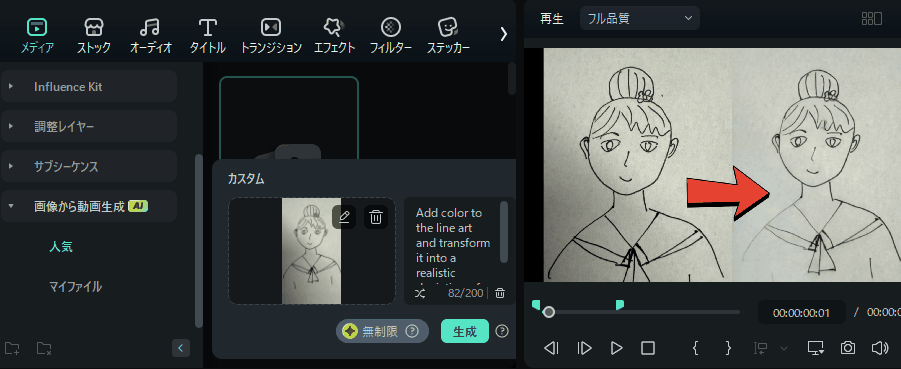
プロンプト:Add color to the line art and transform it into a realistic depiction of a person

とはいえ、普段編集ツールを使わない方やAIを使用した経験がない方のなかには、難しそうだと感じる方もいるでしょう。
そこで今回は、初心者からプロの編集者まで幅広く使用できる、おすすめのAI漫画生成アプリを5つご紹介します。
漫画を作りたいけど、どのアプリを使えばよいか悩んでいる方は、ぜひ参考にしてください。
【2025最新】AI漫画生成におすすめのアプリ・ソフト5選
AIで漫画生成できるアプリやソフトは複数あり、どれを選ぶかで仕上がりが変わります。
なかでも、特におすすめのアプリは以下の5つです。
|
AI漫画生成機能 |
手軽さ |
その他編集機能 |
料金 |
|
|
Filmora |
◎ |
◎ |
◎ |
〇 |
|
AnimeMe |
◎ |
◎ |
× |
◎ |
|
Picsart |
◎ |
◎ |
〇 |
〇 |
|
Canva |
◎ |
〇 |
△ |
△ |
|
ComicsMaker.ai |
◎ |
〇 |
△ |
〇 |
それぞれの特徴を詳しく解説します。
また、今回ご紹介するAI漫画生成のアプリ・サイトはすべて高精度で手軽にできます。
そのため、どのアプリを使っても満足のいく仕上がりになるでしょう。
大きな違いはAI漫画生成以外の編集機能の有無や料金になるため、漫画生成をどのアプリで行うか悩んでいる方は、ぜひ参考にしてください。
アプリ版Filmora

AI漫画生成に最もおすすめのアプリは「Filmora」です。
Filmoraは高度なAI機能を搭載しているため、編集初心者~プロの方まで幅広い層に向いています。
Filmoraの魅力は以下の通りです。
- 複数の漫画スタイルやアニメ調のフィルターが用意されており、用途に応じた選択が可能
- 専門知識がなくても簡単操作で、高品質なAI漫画を生成できる
- 手動で書くよりもはるかに早くAI漫画を生成できるため大幅な制作時間の短縮ができる
- 画像編集も動画編集も可能

漫画やアニメ調のフィルターが豊富に準備されているため、好みのテイストに合わせて自由に画像を編集できるでしょう。
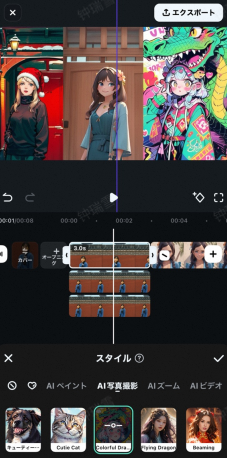
また、スマホアプリだけでなく、PCソフト版がある点も特徴です。
例えば、スマホ版で漫画風画像を生成し、PCソフトを使ってより高度な編集や漫画風動画の作成などもできます。
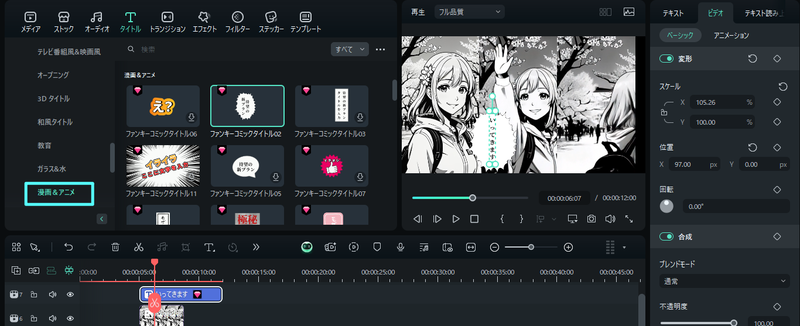
PCソフトも操作が非常にわかりやすいため、初心者の方でも気軽に始められます。
デバイスを問わずに画像も動画も手軽に編集できるため、1つのアプリで編集を完結させたい方にもおすすめです。
|
対応機種 |
・ios端末 |
|
料金 |
・無料版あり |
|
公式サイト |
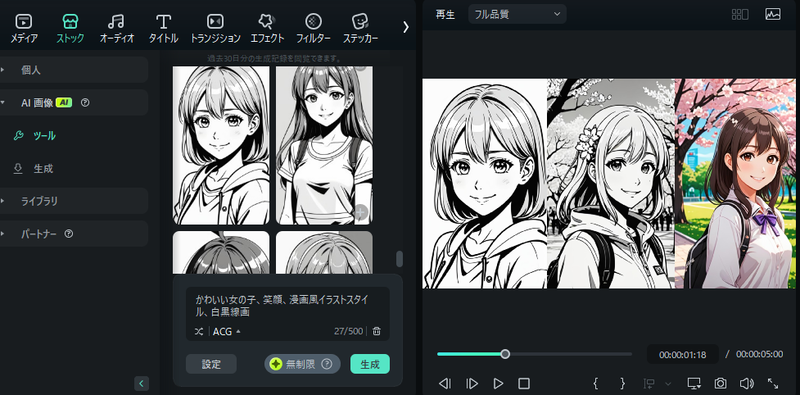
AnimeMe
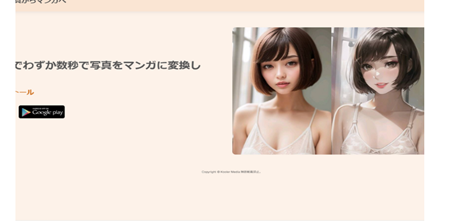
AnimeMeは、写真をアニメ・漫画風画像に変換する編集に特化したアプリです。
編集スタイルが日々更新されているため、飽きずに楽しめるでしょう。
AnimeMeの魅力は以下の通りです。
- 専門知識がなくても簡単に使えるインターフェースを備えたツールが多い
- 短時間で高品質なイラストや漫画のキャラクターを生成可能
- 漫画生成時キャラクターの外見やポーズなど、好みに応じた生成が可能
AnimeMeは完全無料でオンライン・オフラインともに使用できます。
特別な機能を使用するために課金する必要もないため、学生の方にもぴったりです。
ただし、スタイルがある程度決まっており、完全オリジナルの漫画風画像の生成は難しい傾向があります。
オリジナリティのある漫画風画像を生成したい場合は、「Filmora」のほうがよいでしょう。
|
対応機種 |
・ios端末 |
|
料金 |
無料 |
|
公式サイト |
https://kooler.com.tw/AnimeMe/index.html |
Picsart
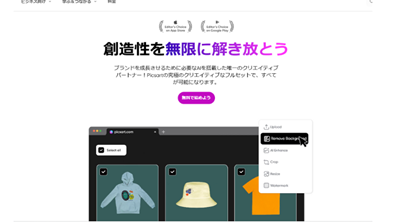
豊富な編集機能を兼ね揃えた「Picsart」でも、AIを使用した漫画風画像の生成が可能です。
Picsartの魅力は以下の通りです。
- 作成した漫画をさらに編集できるため、好みに合わせたものを作れる
- 漫画風のフィルターやエフェクトが豊富で、自分の好きなカスタムができる
- 数回のクリックで写真を漫画にできる
Picsartでは、基本的な画像編集の機能がそろっており、AIで漫画風に生成した画像にフィルターなどをつけられます。
そのため、漫画風画像の編集以外も行いたい方におすすめです。
ちなみに、有料版に登録すると、漫画風画像を使用して動画なども作成できます。
画像編集と動画編集をどちらも行いたい場合は、有料版に登録する方法もよいでしょう。
|
対応機種 |
・ios端末 |
|
料金 |
・無料版あり |
|
公式サイト |
https://picsart.com/ja/ |
関連記事:PicsartのAI画像編集について
Canva
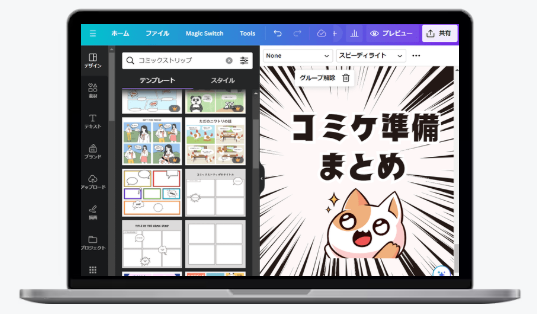
Canvaは、資料作成などに適したツールです。
画像の生成などもできるようになっており、漫画用のテンプレートを使えば簡単に漫画風画像が完成します。
Canvaの具体的な魅力は3つです。
- 漫画用のテンプレートが多数あり、AI漫画生成したものをカスタマイズするだけで高品質な漫画が作れる
- ドラッグ&ドロップで簡単に漫画を作れる
- ブラウザでもアプリでも利用できるため、どこでもAI漫画を生成できる
Canvaはもともと資料作成に優れており、スライドショーなどの機能もあります。
そのため、漫画を完成させてスライドショー機能を使用すれば、漫画アプリと同じように楽しめるでしょう。
ただし、オリジナリティの高い編集は難しく、無料版では素材も限られます。
そのため、少し物足りないと感じる方もいるかもしれません。
|
対応機種 |
・ios端末 |
|
料金 |
・無料版あり |
|
公式サイト |
https://www.canva.com/ja_jp/ |
関連記事:Canvaで動画編集するメリットは?ほかのソフトとの比較も解説
ComicsMaker.ai
ComicsMaker.aiは、クラウドベースで利用できるAI漫画生成アプリです。
- ストーリーやキャラクター設定を入力するだけで漫画を生成できる
- 漫画生成時に手書き風やアニメ風など、様々なスタイルを選ぶことができる
- キャラクターデザイン、背景描写、コマ割りなどを自動でしてくれるため、時間の短縮になる
ComicsMaker.aiの最大の魅力は、ストーリーやキャラクターのアイデアを用意に形にできる点です。
コマ割りなども自動で行うため、簡単に漫画を生成します。
そのため、ComicsMaker.aiは、冊子のような漫画を簡単に作りたい方に向いています。
一方で、複雑なストーリー構成などは、AIによる分析・判断が困難です。
「漫画系のタッチをした画像を作りたい方」やオリジナリティの高い漫画を生成したい方には向いていないかもしれません。
|
対応機種 |
・ios端末 |
|
料金 |
・無料版あり |
|
公式サイト |
https://www.comicsmaker.ai/ |
FilmoraでAI漫画を生成する3つの方法
おすすめのAI漫画生成アプリが分かっても、使い方を理解できなければ、満足のいく作品はできないでしょう。
そのため、ここでは最もおすすめのアプリとしてご紹介した「Filmora」を使用して、AI漫画を生成する方法を解説します。
Filmoraでは3つの方法でAI漫画が生成できるため、ぜひ本記事を読みながら試してみてください。
①ホーム画面の「ツールボックス」のAIショーの「動画から漫画風動画へ」
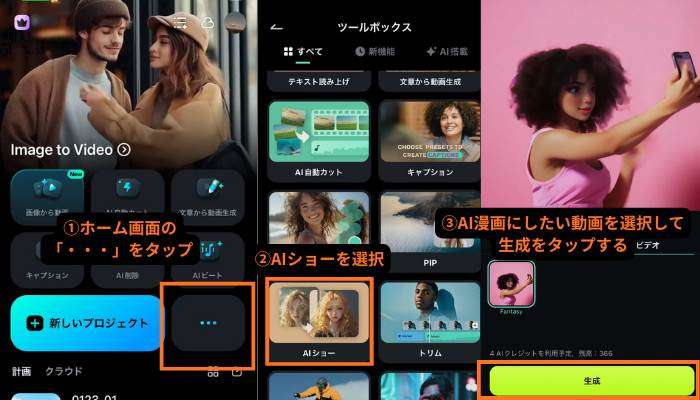
1つ目の方法は、AIショーから漫画風動画を作る方法です。
動画を入れるだけで簡単に海外漫画風の動画が生成されます。
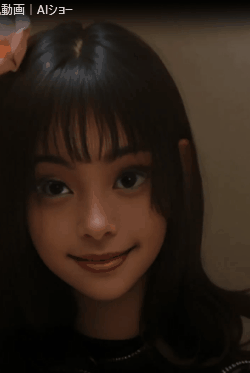
動画から漫画風の動画を作成する際は、顔がしっかり写っている画像を選ぶと精度の高いAI漫画が生成できるでしょう。
②画像から動画生成
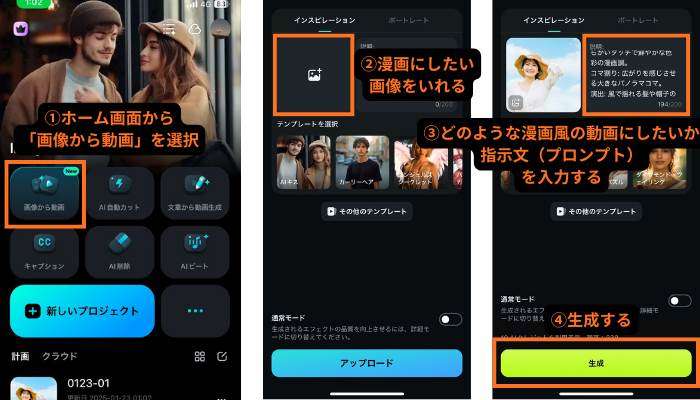
2つ目は、画像から漫画風の動画を生成する方法です。
漫画風にしたい画像を選択したら、どのような動画にしたいか、指示を出します。
今回は、以下のように指示を出しました。
完成した動画は以下の通りです。

プロンプト:transform photo into anime manga style
少し素朴な印象のあるカラー漫画ができました。
Filmoraでは、プロンプト次第でさまざまな漫画風の動画が生成できます。
プロンプトの作成が苦手な方や作ったことがない方は、AIに頼る方法がおすすめです。
具体的な方法が知りたい方は、以下の動画を参考にしてみてください。
③編集画面のAIスタイルの「画像から漫画風画像へ」
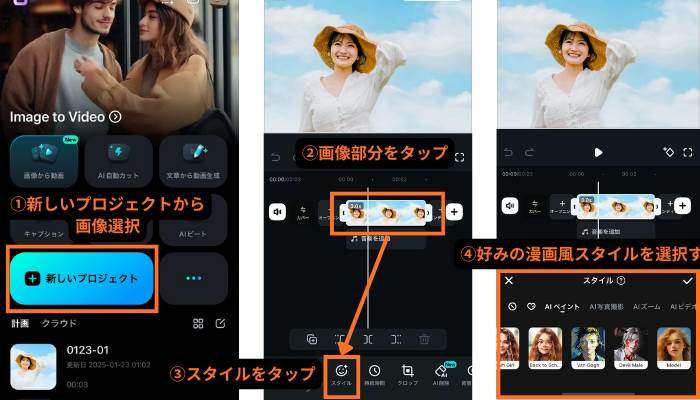
画像を直接漫画風画像に変更する方法もあります。
まずは「新しいプロジェクト」から、漫画風にしたい画像を選びましょう。
次に、画像部分をタップすると、画面の下に「スタイル」と表示されるため、タップします。
スタイルの中には、豊富なAIペイントなどが準備されているため、好みのタッチを選んで画像に反映させましょう。

スタイルは数十種類あるため、漫画化したい画像のテイストに合わせて選ぶ方法もおすすめです。
PC版Filmoraの場合、AI画像スタイライズ機能やエフェクト機能を使って、簡単に画像を漫画風に変換できます。
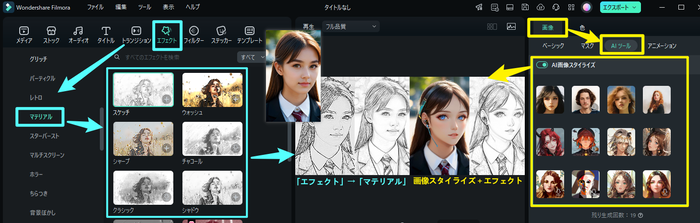
Filmoraを使えば、AI漫画をより面白くできる
漫画風にアレンジした画像や動画はFilmora内でさらに編集が可能です。
音楽を加えたり音声をつけたりできるため、生成した漫画からアニメのような作品も作成できます。
また、FilmoraのPCソフト版を使用すれば、より高度な画像・動画編集も可能です。
今回は、Filmoraのソフト版を使用して、AI漫画をさらに面白くする方法を3つご紹介します。
無料でダウンロードできるため、PCを持っている方はぜひアプリ版と一緒に試してみてください。
①AI翻訳
1つ目の機能は、動画翻訳です。
動画翻訳の機能では、テキストや音声をさまざまな言語に変換できます。
漫画動画の翻訳も気軽にできるため、アニメ風の動画が作成できるでしょう。
STEP1:動画詳細の上にある翻訳機能のタブを選択する
動画の翻訳機能は、詳細設定ができるタブの中にあります。
STEP2:言語を選択し、翻訳を実施する
翻訳タブを選択すると、どの言語に変えるかを選べます。
もとの言語と変換したい言語を選択し、翻訳を実施しましょう。
言語は日本語をはじめ、英語や中国語、ドイツ語などさまざまです。
自分の知らない言語でも簡単に翻訳できるため、グローバルな動画を作成できますよ。
②AIテキスト読み上げ
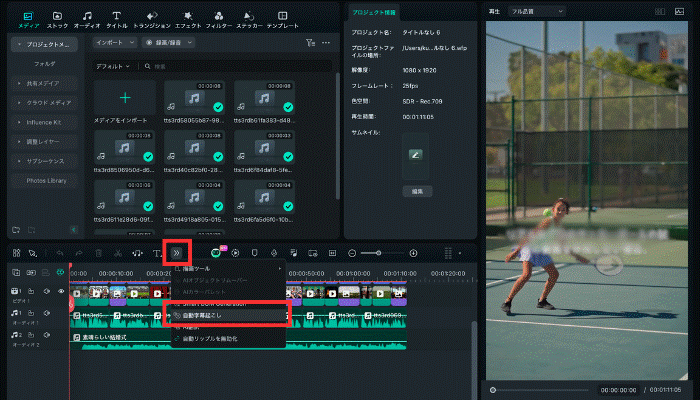
テキスト読み上げは、動画に挿入したテキストに音声をつけられる機能です。
音声を入れることによって、聴覚でも認識できるようになるだけでなく、凝った編集をしているように感じられるため、1ランク上の切り抜き動画が完成します。
さまざまなボイスや音声加工機能があるだけでなく、最大16言語にも対応しているため、音声が読み上げられないと困ることもありません。
ワンクリックで読み上げ機能がつけられるため、難しい編集も不要です。
③AI音楽ジェネレーター
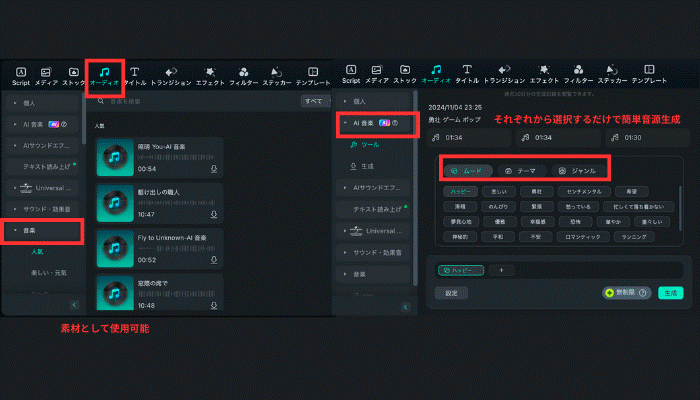
漫画に音楽をつけて躍動感などを演出したい場合は、「AI音楽ジェネレーター」という機能がおすすめです。
雰囲気やテイストにあった音楽をAIが簡単に生成するため、AIに使い慣れていない方でもオリジナリティのある音源を作成できるでしょう。
具体的には「オーディオ」から「AI音楽」を選択すると、ムードやテイストに合わせた楽曲が生成できます。
生成された音楽は商用利用可能であるため、SNSへのアップなども問題ありません。
Filmoraを使えば、動画編集初心者の方でも、簡単に高クオリティの動画を作成できるため、ぜひ使ってみてくださいね。
具体的な方法は、以下の記事で詳しく解説しています。
関連記事:無料で使える!Filmora搭載BGMで動画を一気におしゃれにする
まとめ
近年は、AIが非常に進歩しており、自分で漫画を描けない場合でも、画像や写真から漫画を生成できます。
また、アプリやソフトによっては、ただ画像をAI漫画にするだけではなく、アニメのように映像をつけられる場合もあります。
そのため、画像を純粋に漫画化したいのか、映像作品まで作りたいかなどによって、使用するアプリを選んでもよいでしょう。
ちなみに、今回使い方をご紹介したFilmoraは画像の編集も動画の編集も可能です。
AI漫画を生成する方法も3つあるため、ぜひ自身に合う方法で試してみてください。

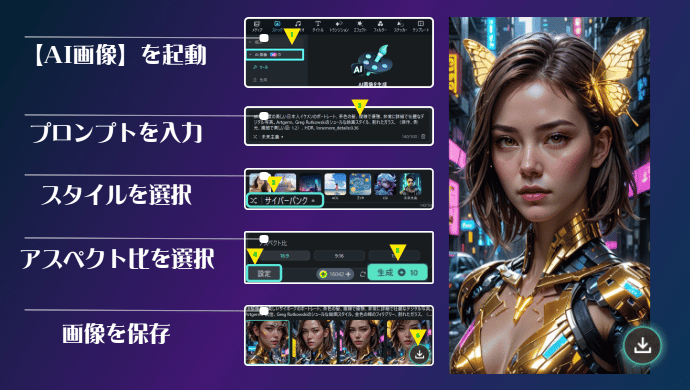



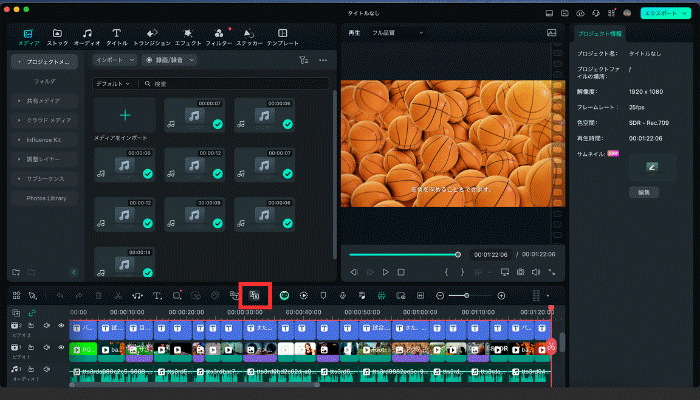
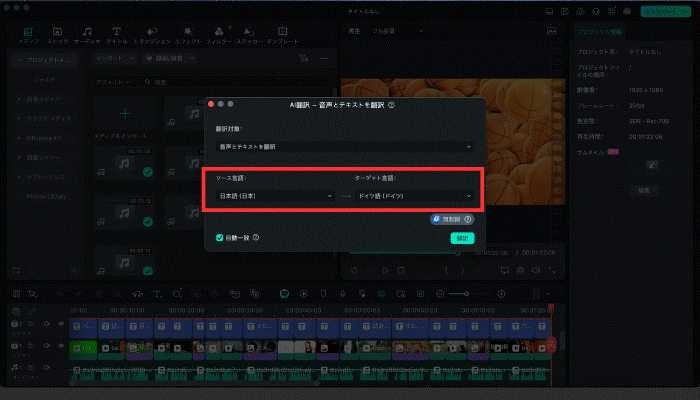



役に立ちましたか?コメントしましょう!